مواد جي جدول
آرٽيڪل توهان کي بنيادي طريقا مهيا ڪندو ته ڪيئن بدلجي ٽيڪسٽ فائل کي ايڪسل خودڪار. ڪڏهن ڪڏهن توهان پنهنجي ڊيٽا کي محفوظ ڪري سگهو ٿا ٽيڪسٽ فائل ۽ بعد ۾، توهان کي ان ڊيٽا سان ڪم ڪرڻو پوندو Excel ۾ تجزيو لاءِ. انهي سبب لاء، توهان کي ان ٽيڪسٽ فائل کي هڪ ايڪسل اسپريڊ شيٽ ۾ تبديل ڪرڻ جي ضرورت آهي.
هن آرٽيڪل ۾، اسان هيٺ ڏنل ٽيڪسٽ فائل جنهن کي اسان نالو ڏنو آهي ٽيڪسٽ فائل کي ايڪسل ۾ تبديل ڪريو . مون هتي هڪ پريويو ڏنو آهي ته هي ٽيڪسٽ فائل جنهن کان پوءِ ان کي هڪ Excel اسپريڊ شيٽ ۾ تبديل ڪرڻ کان پوءِ ڪيئن نظر ايندي.
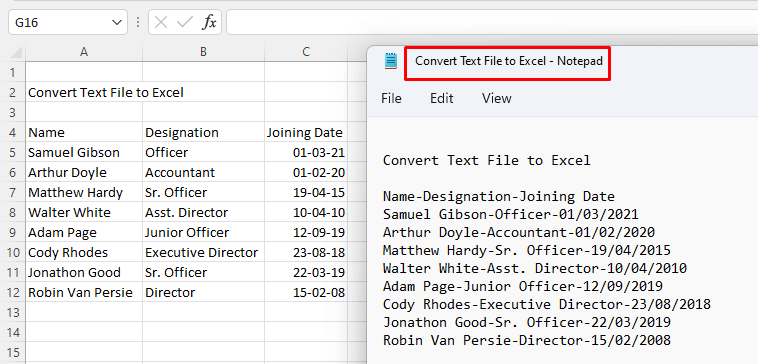
ڊائون لوڊ ڪريو مشق ورڪ بڪ
ٽيڪسٽ فائل کي Excel.txt ۾ تبديل ڪريوٽيڪسٽ کي Excel.xlsx ۾ تبديل ڪريو
3 ٽيڪسٽ فائل کي ايڪسل ۾ خودڪار طريقي سان تبديل ڪرڻ جا طريقا
1. ايڪسل ۾ سڌو سنئون ٽيڪسٽ فائل کولڻ ان کي ايڪسل فائل ۾ تبديل ڪرڻ لاءِ
هڪ ٽيڪسٽ فائل اسپريڊ شيٽ يا فائل ۾ تبديل ڪرڻ جو بهترين طريقو آهي. کوليو ٽيڪسٽ فائل سڌو سنئون ايڪسل فائل مان. اچو ته ھيٺ ڏنل عمل ذريعي وڃو.
قدم:
- پهرين، هڪ Excel فائل کوليو ۽ پوءِ فائل ڏانھن وڃو Tab .
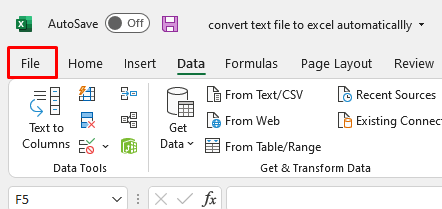
- پوءِ اختيار چونڊيو اوپن گرين بار مان.<13
- منتخب ڪريو براؤز ڪريو . توھان ڏسندا اوپن ونڊو ظاهر ٿيندي.
- ان جي جڳھ مان ٽيڪسٽ فائل منتخب ڪريو ۽ ڪلڪ ڪريو اوپن ان ۾ اوپن 13>12>پڪ ڪريو توهاناختيار ڪيو سڀ فائلون
16>
- ان کان پوء، ٽيڪسٽ امپورٽ مددگار ظاهر ٿيندو. جيئن اسان پنهنجي ڪالمن کي ڊيليميٽر ( هائفنز ( – )) سان الڳ ڪيو، اسان چونڊيو ڊيليٽر ۽ وڃو اڳيون .
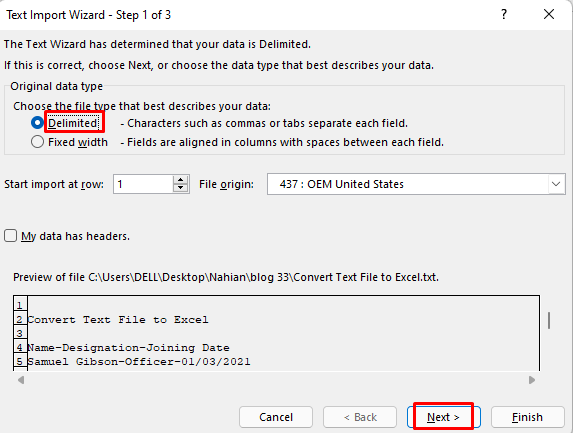
- چڪ ڪريو ٻيا ۽ هڪ هائيفن ( – ) ان ۾ ۽ وڃو اڳيون .

- ان کان پوءِ ڪلڪ ڪريو ختم . 14>
- پوءِ توهان ڏسندا ٽيڪسٽ فائل موجوده Excel فائل مان ڊيٽا.
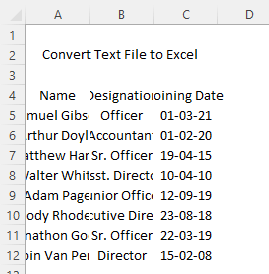 13>
13> - جيڪو ڊيٽا توهان ڏسو ٿا اهو گندي حالت ۾ آهي. تنهن ڪري مون ٽيڪسٽ کي فارميٽ ڪيو پنهنجي سهولت مطابق.
- پهرين، چونڊيو ڊيٽا >> Text/CSV
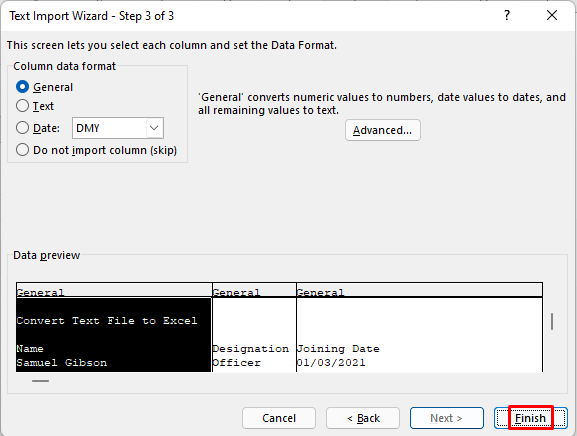
21>
ان ڪري توهان بدلي سگهو ٿا ٽيڪسٽ فائل ۾ Excel خودڪار.
وڌيڪ پڙهو: ڪيئن بدلجي نوٽ پيڊ کي ايڪسل ۾ ڪالمن سان (5 طريقا)
2. ٽيڪسٽ امپورٽ وزرڊ استعمال ڪندي ٽيڪسٽ فائل کي ايڪسل ۾ پاڻمرادو تبديل ڪرڻ لاءِ
هڪ ٻيو طريقو ٽيڪسٽ فائل کي ايڪسل ۾ تبديل ڪرڻ آهي ٽيڪسٽ امپورٽ کي لاڳو ڪرڻ مددگار مان ڊيٽا ٽئب . هي عمل توهان جي ٽيڪسٽ فائل کي هڪ ايڪسل ٽيبل ۾ تبديل ڪندو. اچو ته ڏسون ته ڇا ٿيندو جڏهن اسان هن طريقي تي عمل ڪندا آهيون.
قدم:
11> 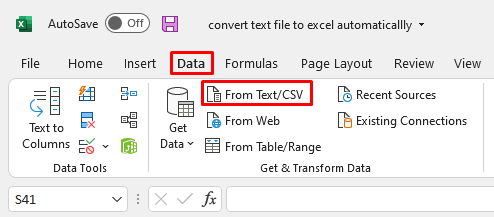
- پوءِ ڊيٽا درآمد ڪريو ونڊو ظاهر ٿيندي. منتخب ڪريو ٽيڪسٽ فائل توھان جڳھ کان تبديل ڪرڻ چاھيو ٿا ۽ ڪلڪ ڪريو درآمد ڪريو . منهنجي صورت ۾، اهوis Text File Convert to Excel_1 .

- توهان هڪ پريويو باڪس ڏسندا. بس Transform تي ڪلڪ ڪريو.

- ان کان پوءِ، توھان پنھنجي ڊيٽا کي ڏسندا ٽيڪسٽ فائل هڪ ۾ پاور سوال ايڊيٽر . منتخب ڪريو گهر >> ڪالم ورهايو >> ڊيليميٽر طرفان

- هيٺين ونڊو ۾، توهان کي چونڊڻ جي ضرورت آهي ڊيليٽر جنهن تي اهي ڊيٽا جي ٽيڪسٽ فائل جي ورهائجي ويندا. اسان جي حالت ۾، ان جي هائيفن ( – ).
- منتخب ڪريو ڊيليميٽر جي هر موجودي ۽ ڪلڪ ڪريو OK . 14>0>26>3>>
- هن کي لوڊ ڪرڻ لاءِ ٽيبل هڪ ايڪسل شيٽ ۾، بس تي ڪلڪ ڪريو بند ڪريو & لوڊ ڪريو .
- ايڪسل ۾ تاريخ مان سال ڪيئن ڪڍجي (3 طريقا) 13>
- ايڪسل ۾ تاريخ مان مهينو ڪيئن ڪڍجي (5 تڪڙا طريقا)
- Extract Text after a character in Excel (6 طريقا)
- حاصل ڪرڻ لاءِ ايڪسل فارمولاسيل مان پهريون 3 ڪردار(6 طريقا)
- ڊيٽا کي ٻئي شيٽ مان ڪيئن ڪڍجي Excel ۾ معيار جي بنياد تي
- پهرين، چونڊيو ڊيٽا >> ڊيٽا حاصل ڪريو >> فائل مان >> ٽيڪسٽ/CSV کان

۽ اتي وڃو، توھان معلومات ڏسندا ٽيڪسٽ فائل جيئن ٽيبل نئين Excel شيٽ ۾. توھان فارميٽ ڪري سگھو ٿا ٽيبل پنھنجي سھولت موجب.
29>
اھڙيءَ طرح توھان بدلائي سگھوٿا ٽيڪسٽ فائل ۾ Excel خودڪار طريقي سان.
وڌيڪ پڙهو: ڊيليميٽر سان ايڪسل کي ٽيڪسٽ فائل ۾ تبديل ڪريو (2 آسان اپروچز)
ملندڙ پڙهڻ
3 . Get Data Wizard استعمال ڪرڻ لاءِ پاڻمرادو ٽيڪسٽ فائل کي ايڪسل ٽيبل ۾ تبديل ڪرڻ لاءِ
توهان هڪ ٽيڪسٽ فائل ۾ Excel استعمال ڪري ڊيٽا حاصل ڪريو مددگار مان ڊيٽا ٽئب . اهو عمل توهان جي ٽيڪسٽ فائل کي هڪ ايڪسل ٽيبل ۾ پڻ تبديل ڪندو. اچو ته ڏسون ته ڇا ٿيندو جڏهن اسان هن طريقي تي عمل ڪندا آهيون.
قدم:
11> 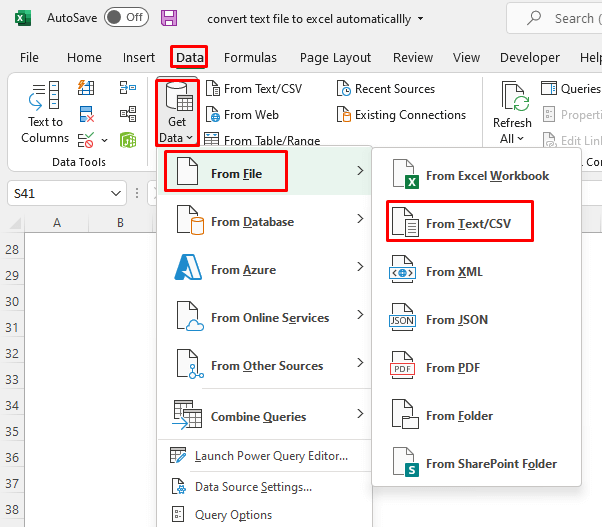
- پوءِ درآمد ڊيٽا ونڊو ظاهر ٿيندي. منتخب ڪريو ٽيڪسٽ فائل توھان جڳھ کان تبديل ڪرڻ چاھيو ٿا ۽ ڪلڪ ڪريو درآمد ڪريو . منهنجي صورت ۾، اهو آهي ٽيڪسٽ فائل کي Excel_1 ۾ تبديل ڪريو .

- توهان هڪ پريويو باڪس<2 ڏسندا>. بس Transform تي ڪلڪ ڪريو.

- ان کان پوءِ، توھان پنھنجي ڊيٽا کي ڏسندا ٽيڪسٽ فائل هڪ ۾ پاور سوال ايڊيٽر . منتخب ڪريو گهر >> ڪالم ورهايو >> ڊيليميٽر طرفان

- هيٺين ونڊو ۾، توهان کي چونڊڻ جي ضرورت آهي ڊيليٽر جنهن تي اهي ڊيٽا جي ٽيڪسٽ فائل جي ورهائجي ويندا. اسان جي حالت ۾، ان جي هائيفن ( – ).
- منتخب ڪريو ڊيليميٽر جي هر موجودي ۽ ڪلڪ ڪريو OK .
26>
ان کان پوءِ، توهان ڪنداڊيٽا کي آسان طريقي سان ورهايو ڏسو.
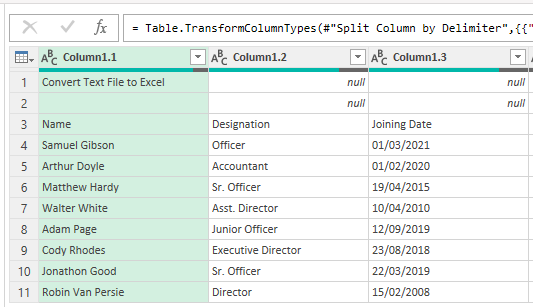
- هن کي لوڊ ڪرڻ لاءِ ٽيبل هڪ ايڪسل شيٽ ۾، صرف ڪلڪ ڪريو تي بند ڪريو & لوڊ ڪريو .

۽ اتي وڃو، توھان کي معلومات نظر ايندي ٽيڪسٽ فائل جيئن ٽيبل نئين ايڪسل شيٽ ۾. توھان فارميٽ ڪري سگھوٿا ٽيبل پنھنجي سھولت موجب.
29>
اھڙيءَ طرح توھان بدلائي سگھوٿا ٽيڪسٽ فائل ۾ Excel ٽيبل پاڻمرادو.
وڌيڪ پڙهو: ٽيڪسٽ فائل کي ايڪسل ۾ تبديل ڪرڻ لاءِ VBA ڪوڊ (7 طريقا)
مشق سيڪشن
<0 هتي مان توهان کي ٽيڪسٽ فائل مان ڊيٽا ڏئي رهيو آهيان ته جيئن توهان پنهنجو ٺاهي سگهو ٽيڪسٽ فائل ۽ ان کي تبديل ڪري ايڪسل فائل پنهنجو. 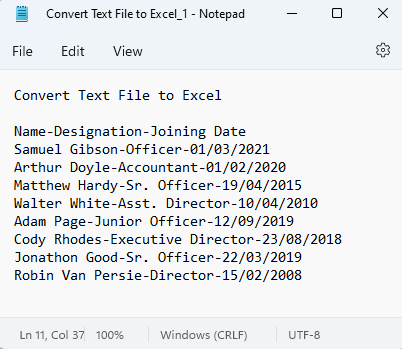
نتيجو
مختصر طور تي، توهان سکندا سڀ ممڪن طريقا بدلائڻ جا ٽيڪسٽ فائل کي ايڪسل خودڪار طور تي هن مضمون پڙهڻ کان پوء. اهو توهان جو گهڻو وقت بچائيندو ڇو ته ٻي صورت ۾، توهان شايد ڊيٽا کي پنهنجي ٽيڪسٽ فائل دستي طور تي منتقل ڪري سگھو ٿا. جيڪڏھن توھان وٽ ڪي ٻيا خيال يا راءِ آھن، مھرباني ڪري انھن کي تبصرو خاني ۾ حصيداري ڪريو. هي منهنجي ايندڙ آرٽيڪل کي بهتر بنائڻ ۾ مدد ڪندو.

